今天給大家分享使用CorelDRAW完成照片膠卷效果,在制作的過程中主要用到調和工具,通過設置合適的步長得到均勻的齒孔效果,最后再利用再制功能按照一定距離大小進行復制多個照片,很簡單的一個小案例,學會了,自己也動手做一個吧。
用CDR做出膠片效果的方法步驟如下:
1. 打開CorelDRAW X8,Ctrl+N新建文檔,使用“矩形工具”繪制矩形,填充黑色,如圖。
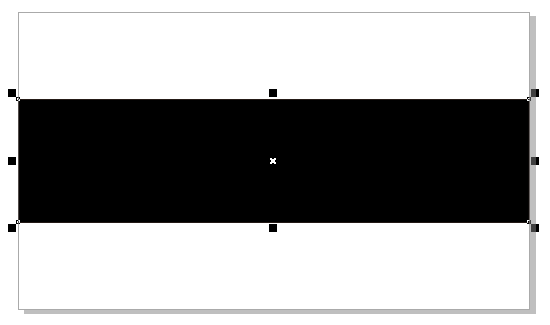
2. 再次使用“矩形工具”按住Ctrl鍵繪制小正方形,填充白色,移至大的黑色矩形的左上角,按住Shift鍵水平向右復制一份。
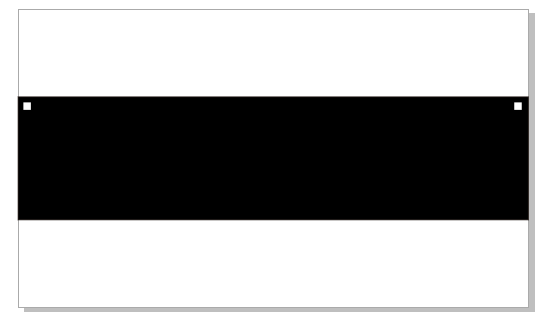
3. 在工具箱中單擊“調和工具”。在起始方形上按下鼠標左鍵不放,向結束方向對象拖動鼠標,松開鼠標后,即可在兩個對象之間創建調和效果,起始對象和結束對象之間會顯示多個過渡對象。設置調和步數為30(您可根據實際情況設置),如圖所示。
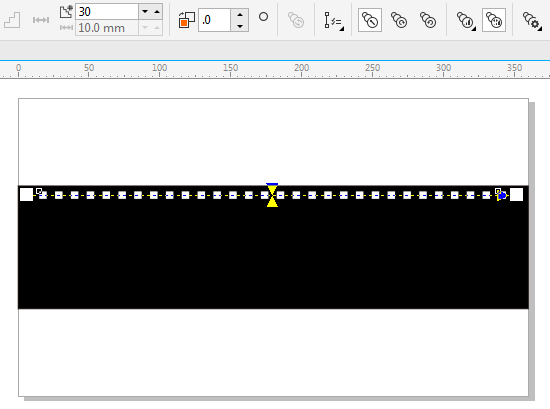
4. 使用“選擇工具”選擇所有小矩形,按住Shift鍵垂直向下復制一份,如圖。
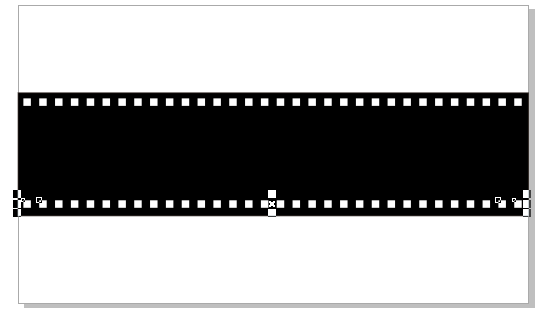
5. 導入圖片,單擊菜單欄“位圖>模式>灰度”命令,去掉圖像中的色彩信息。

6. 選擇圖片放進膠片里,拖動某個角手柄縮放對象,到適當大小后,右鍵拖動圖片進行復制,然后按下Ctrl+D快捷鍵再制多個,完成。
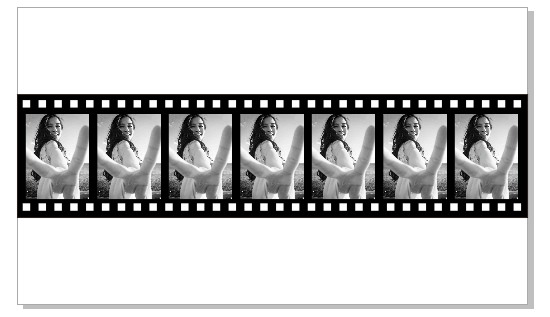
教程結束,以上就是用CDR X8做出照片膠卷效果方法介紹,操作很簡單的,大家按照上面步驟進行操作即可,希望能對大家有所幫助!
新聞熱點
疑難解答